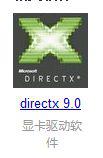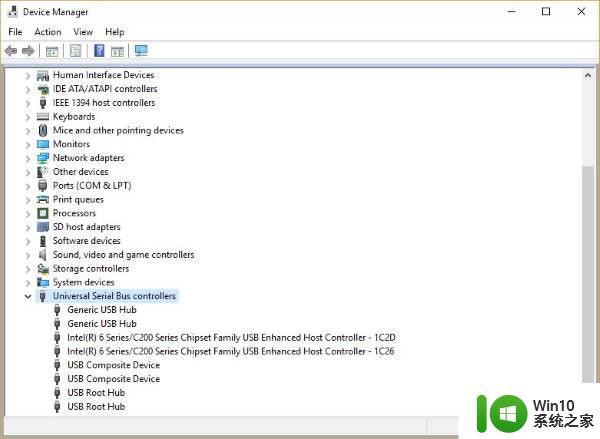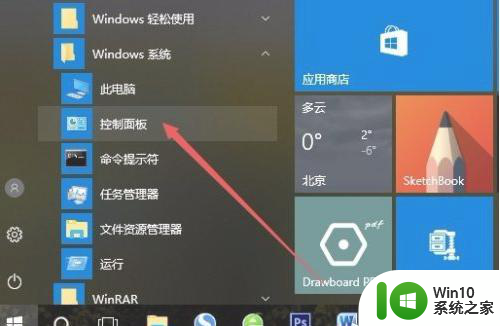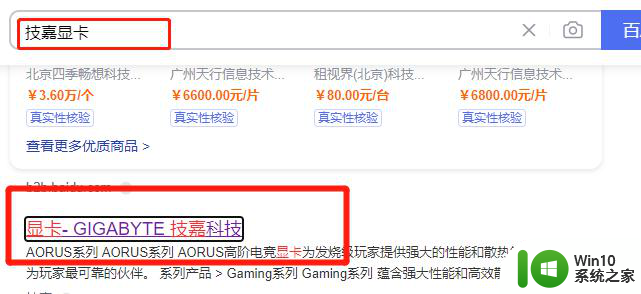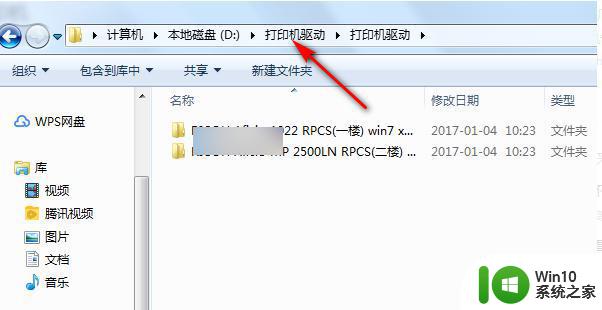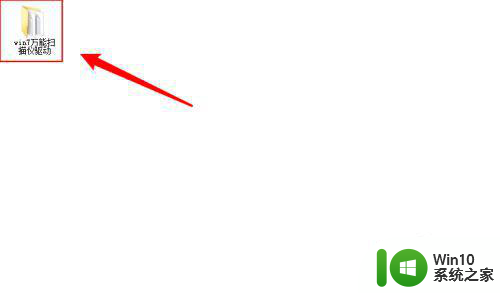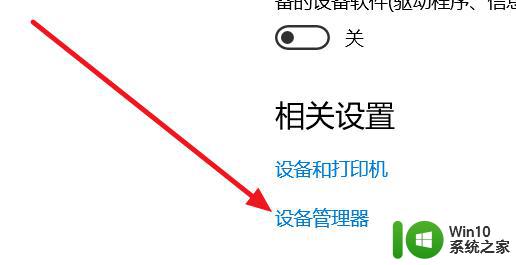xbox手柄驱动电脑设置教程 xbox手柄驱动安装教程
xbox手柄驱动电脑设置教程,近年来电子游戏产业蓬勃发展,游戏玩家们对于游戏体验的要求也越来越高,为了满足玩家们对于游戏操作的需求,微软推出了Xbox手柄,作为一款经典的游戏手柄,其操作手感和功能齐全的特点备受玩家们的喜爱。对于许多玩家来说,将Xbox手柄与电脑相连接并进行驱动设置却是一件相对困难的事情。本文将为大家提供一份详细的Xbox手柄驱动电脑设置教程,以帮助玩家们顺利完成手柄的驱动安装,并享受到更优质的游戏体验。
具体方法如下:
1、找到电脑的设置,选择设备那个,如图;
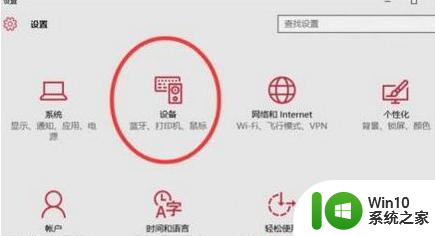
2.找到蓝牙,看看有没有打开,如果没有就手动打开,如图;
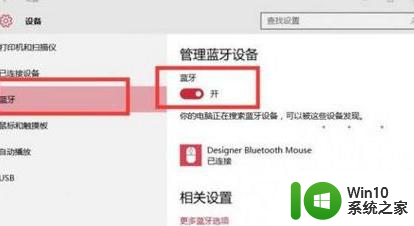
3.然后把手柄装上电池,注意手柄的正负极。按一下手柄的白色西瓜建,打开手柄,然后长按一下手柄正前方的黑色小按钮。等手柄西瓜灯快速闪烁时候松开。过一会电脑会有提示,点击配对。如图;
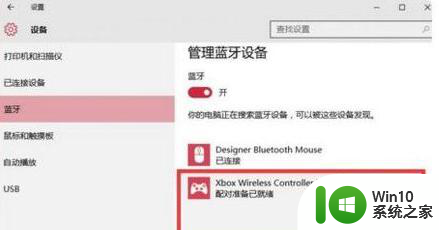
4.配对好以后电脑会有提示,同时也可以去电脑的控制面板搜游戏,会出现如图的这个。
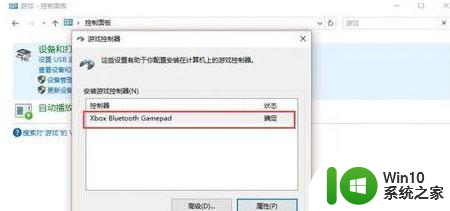
以上就是xbox手柄驱动电脑设置教程的全部内容,如果你遇到了这种问题,可以尝试按照这些方法来解决,希望对大家有所帮助。